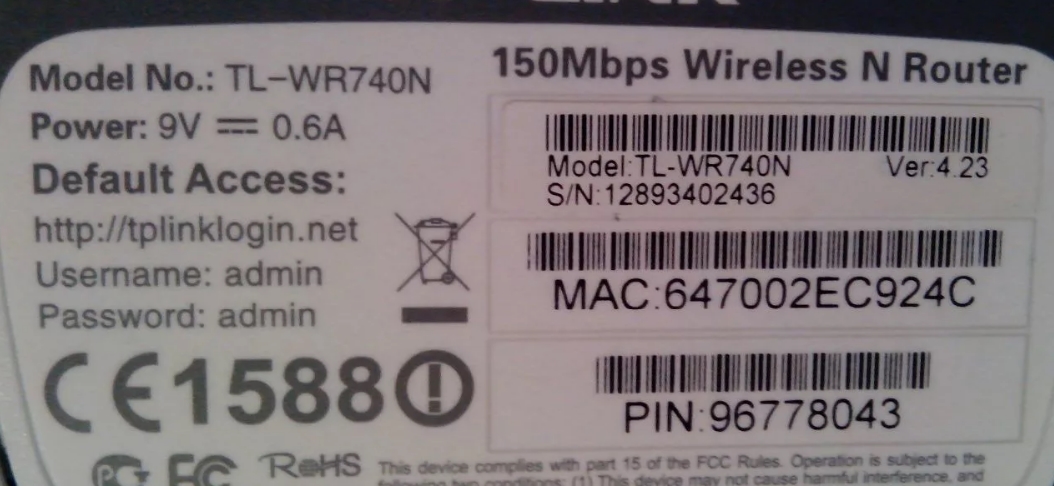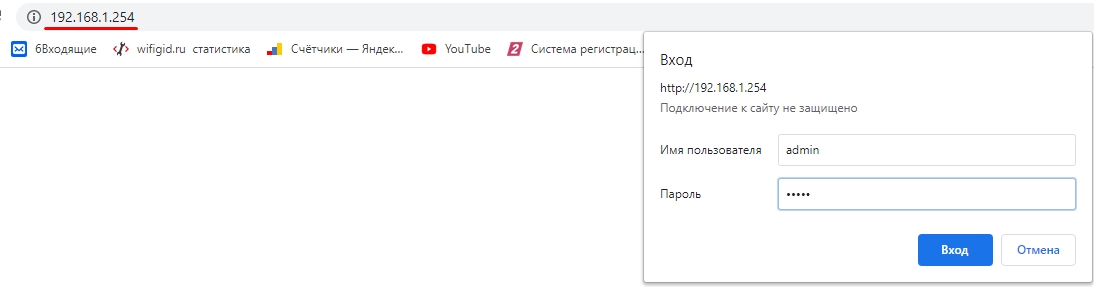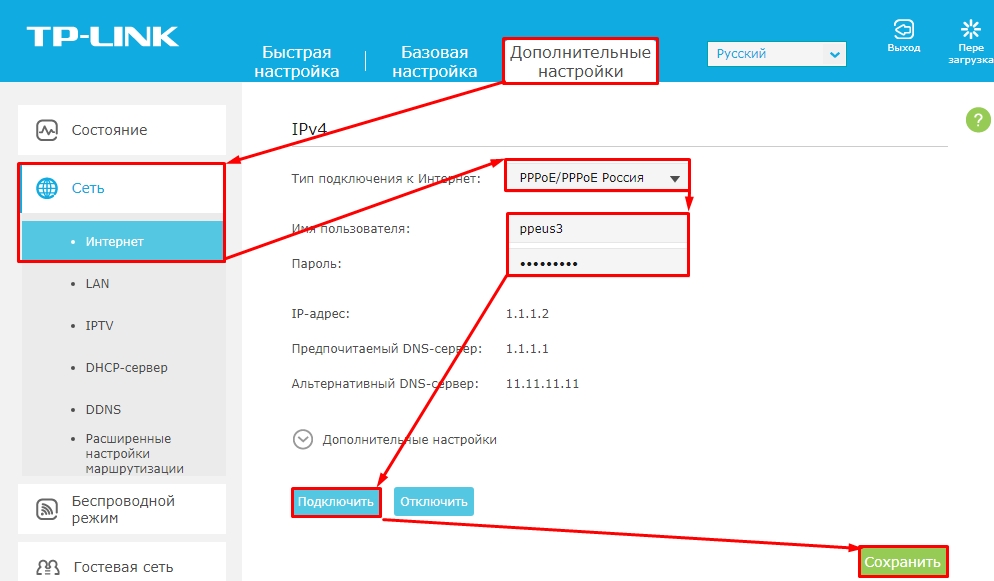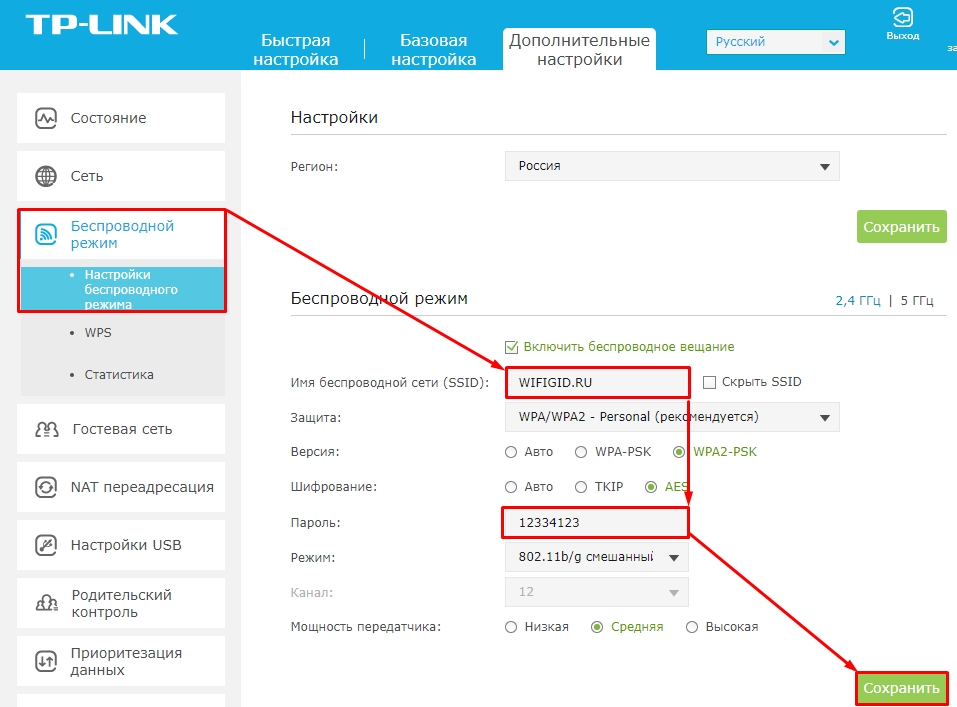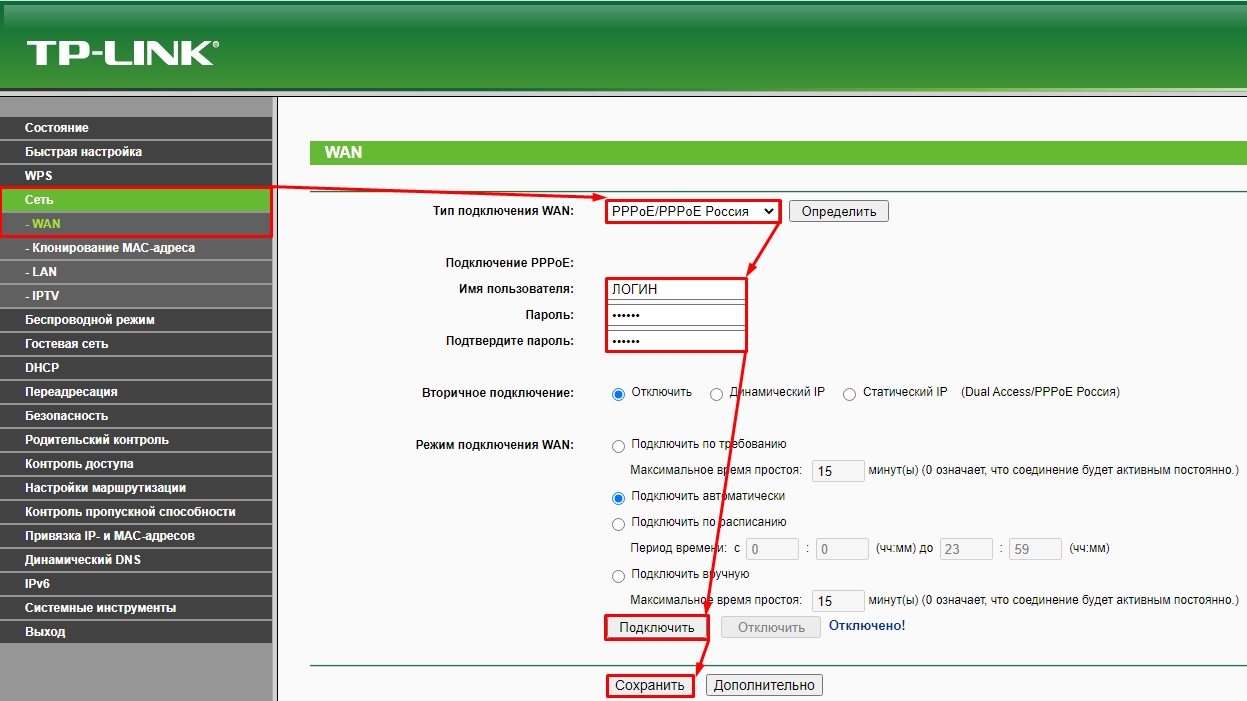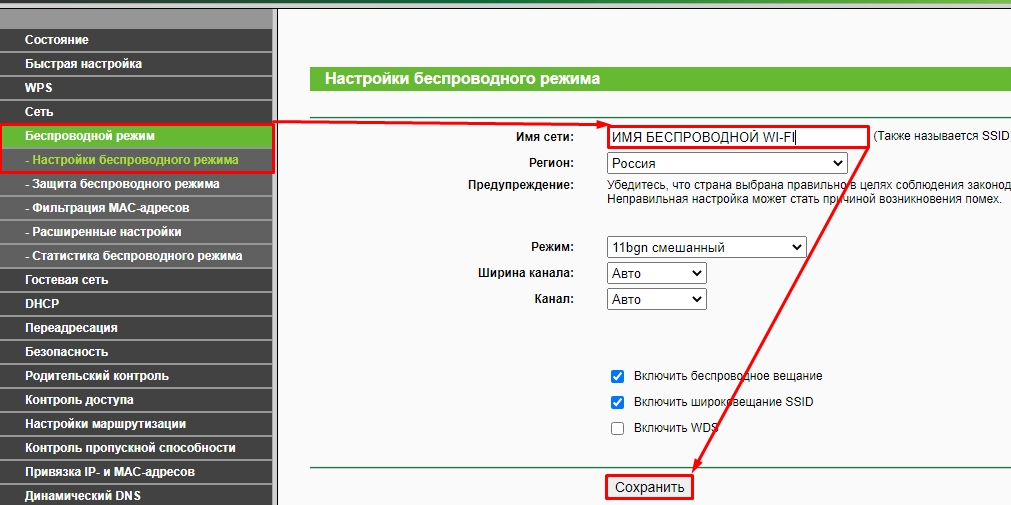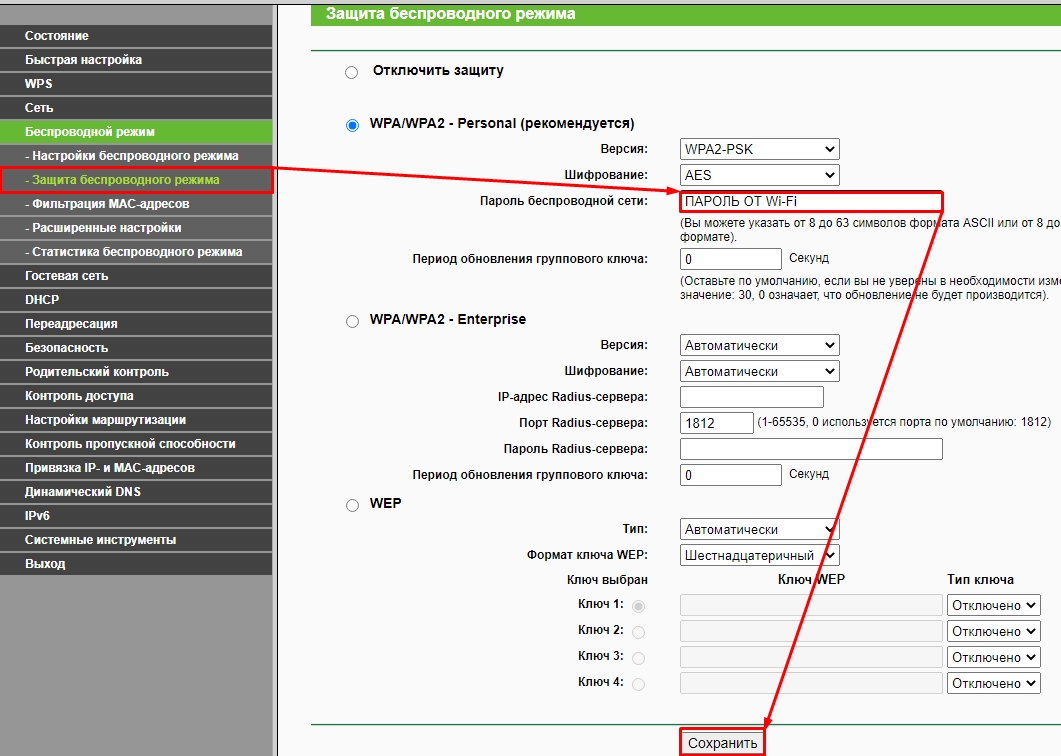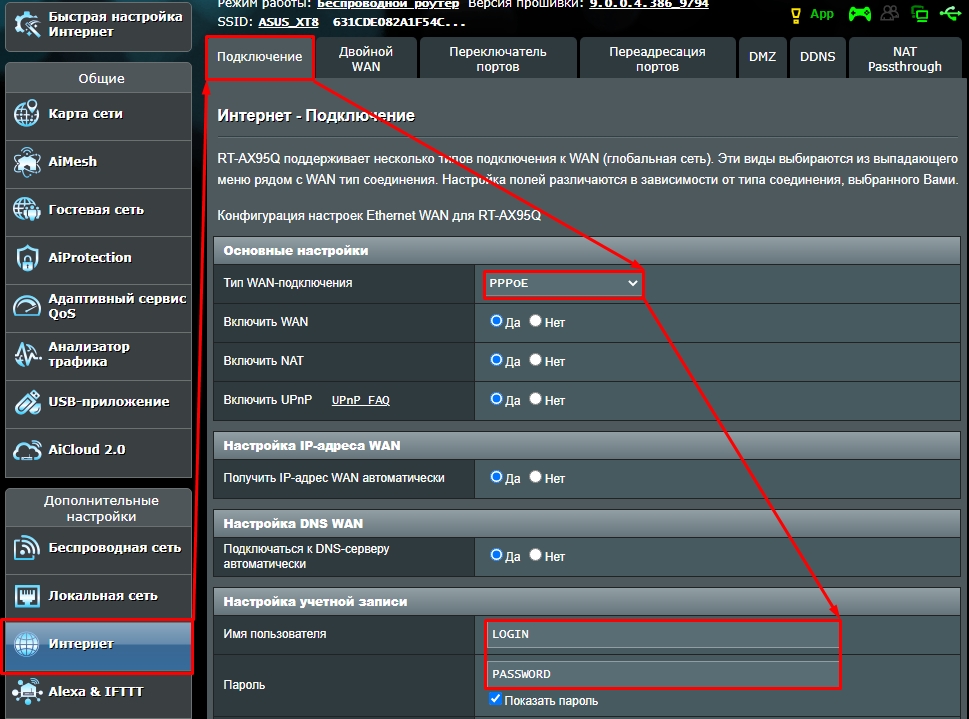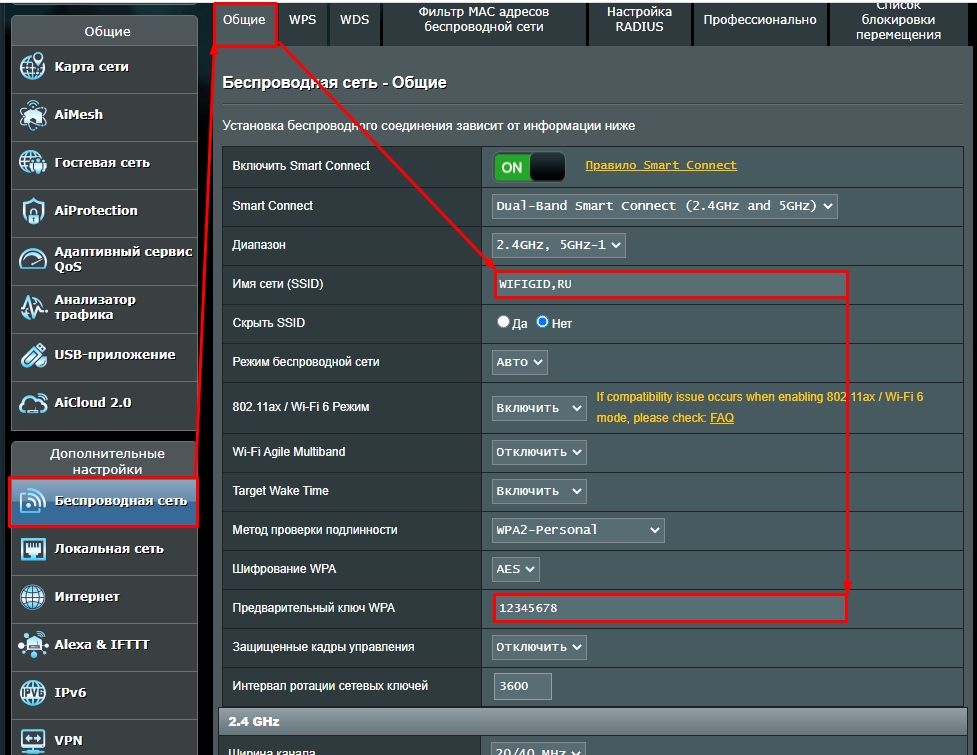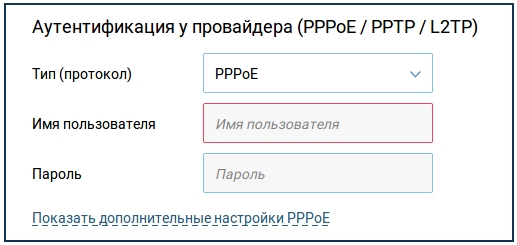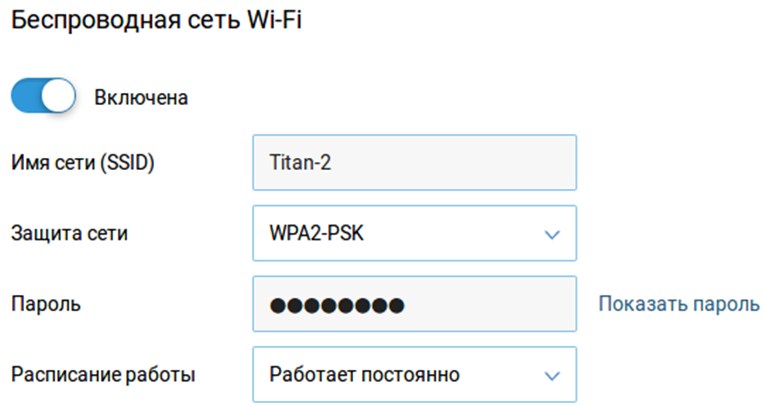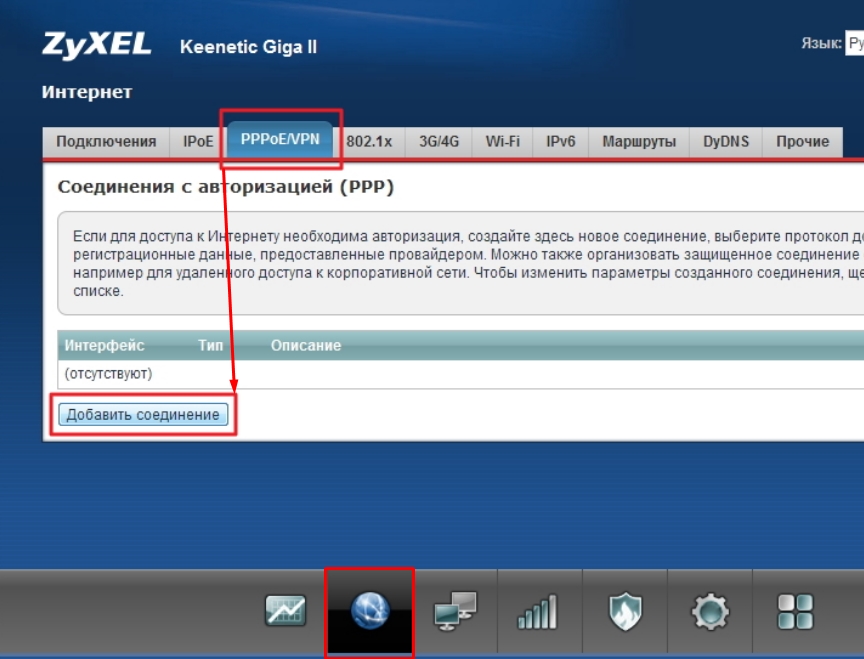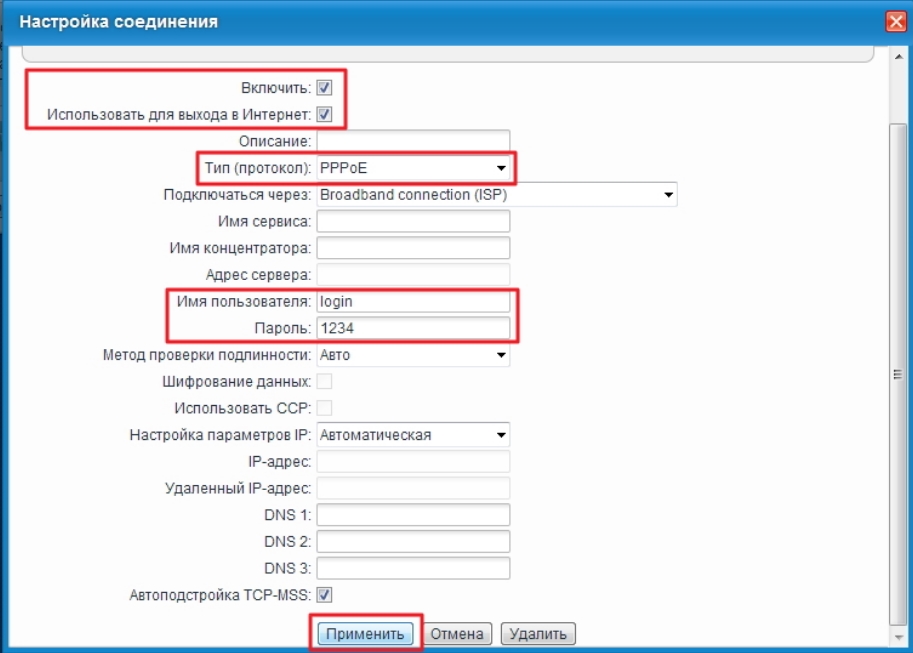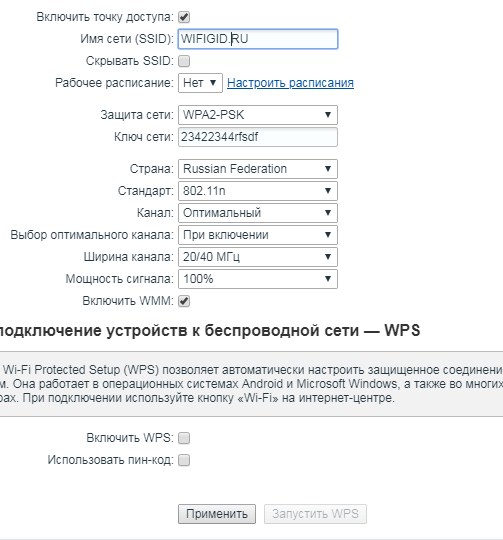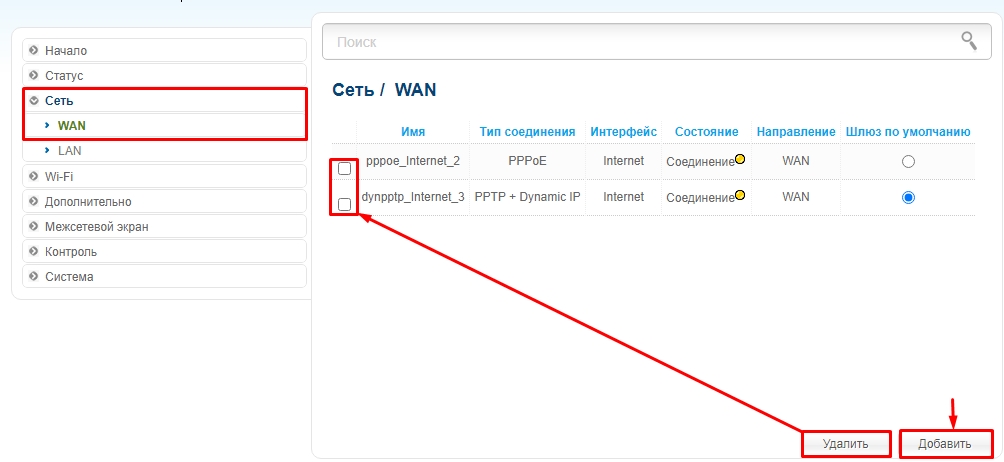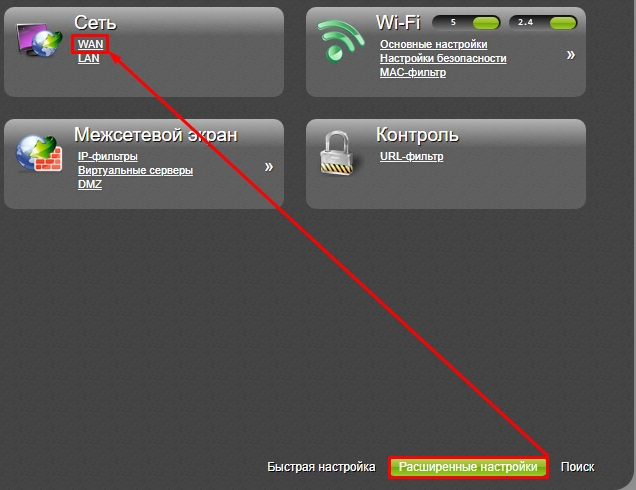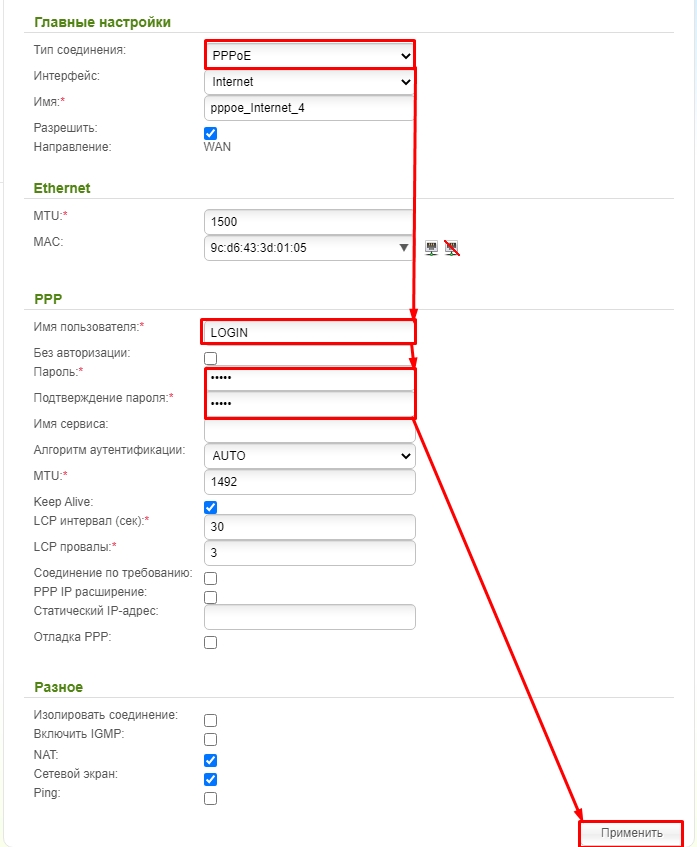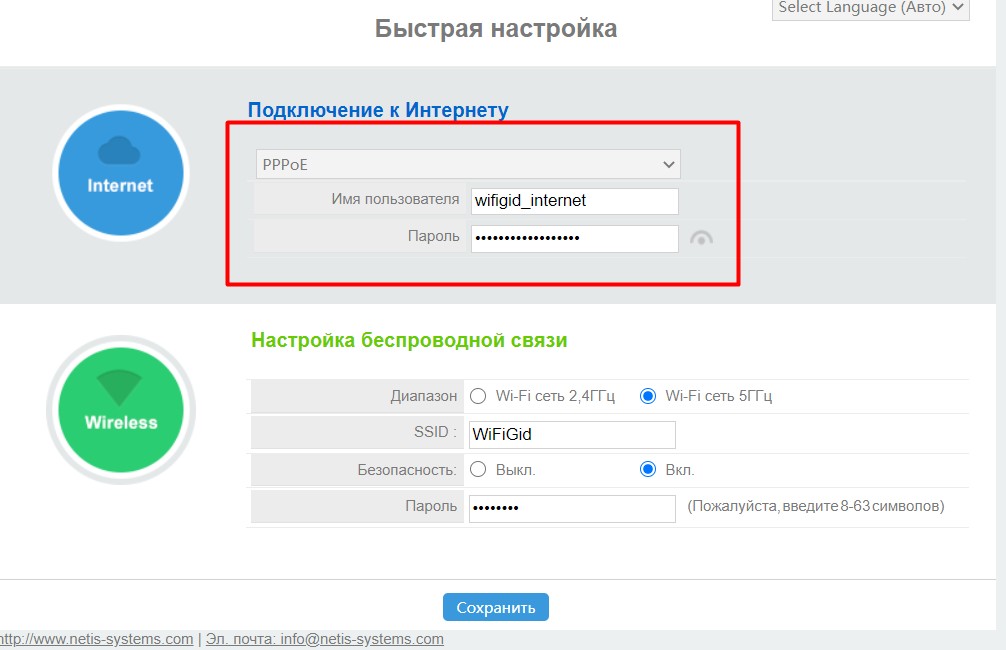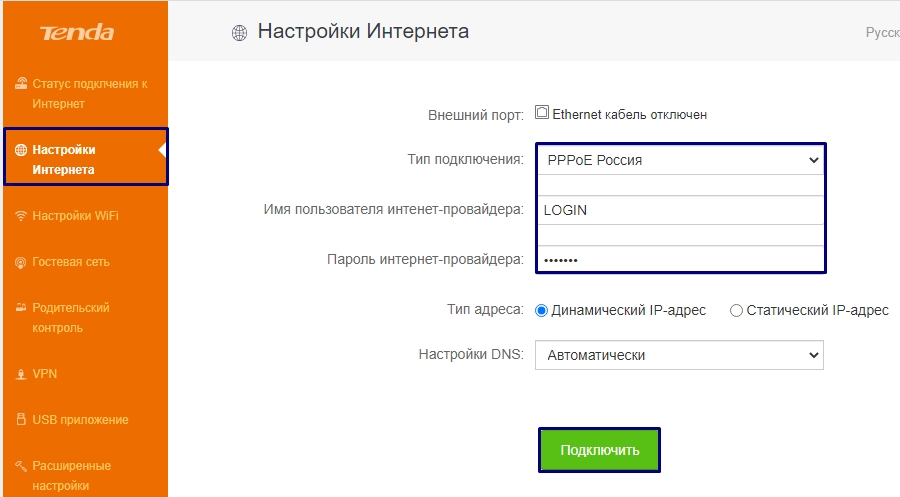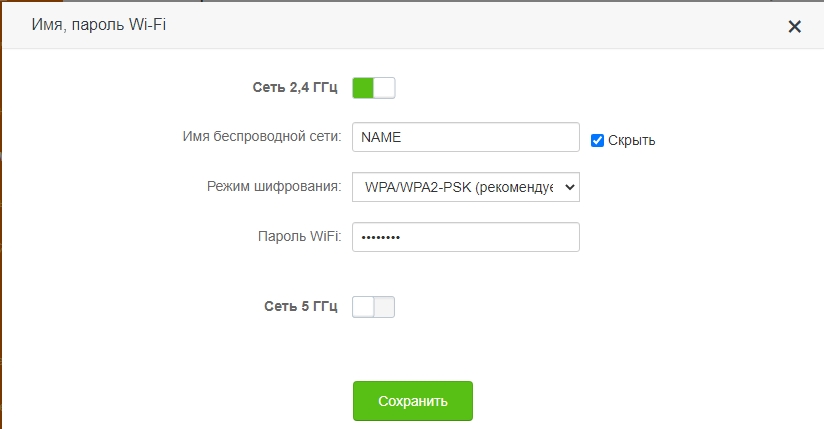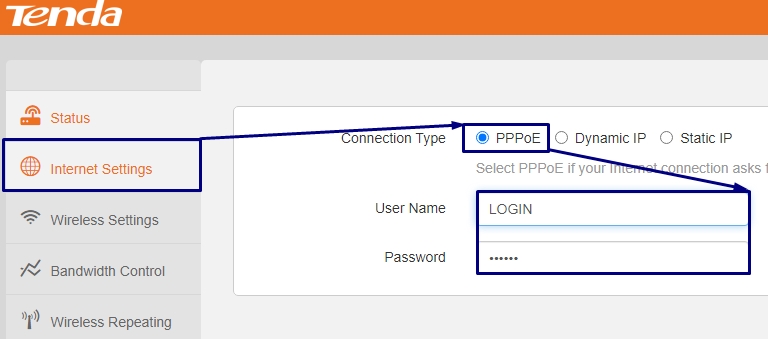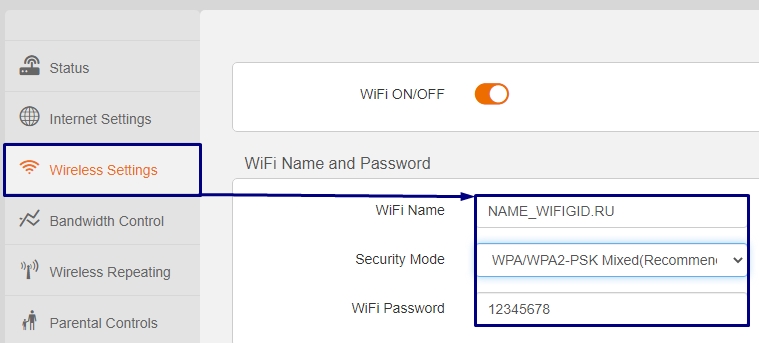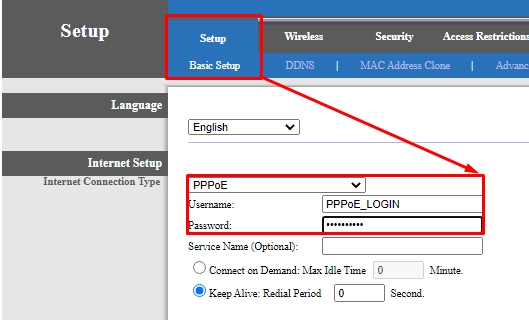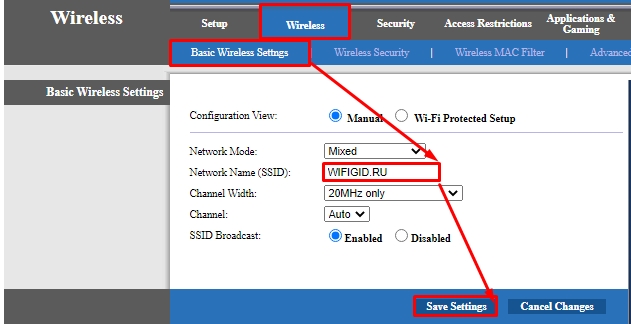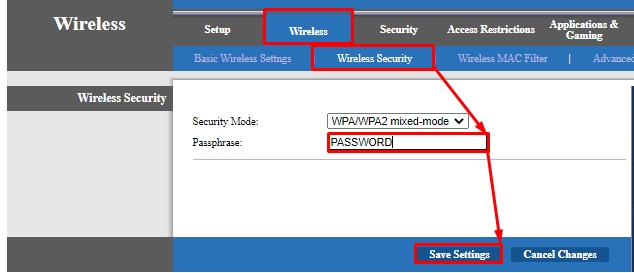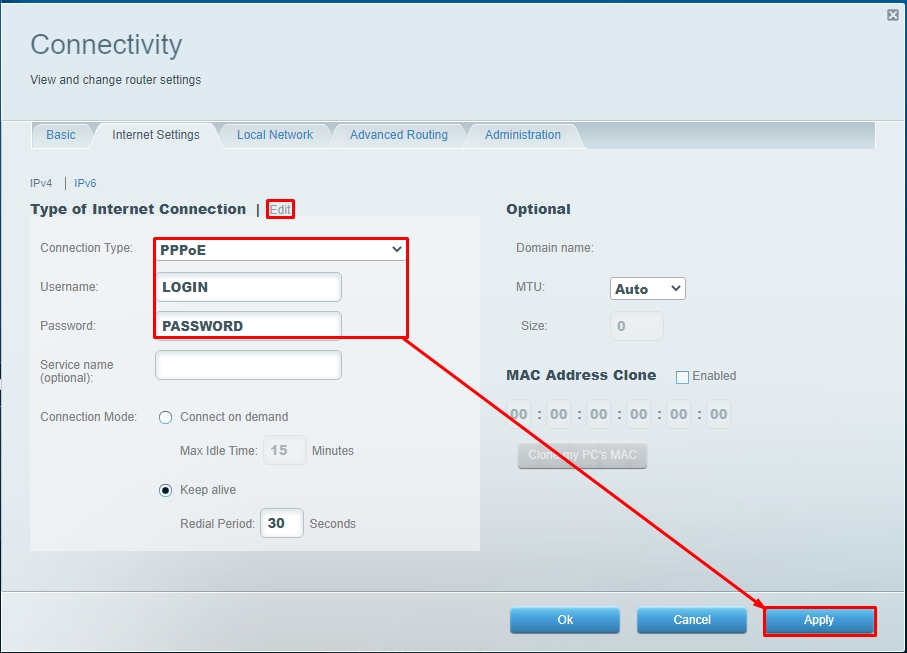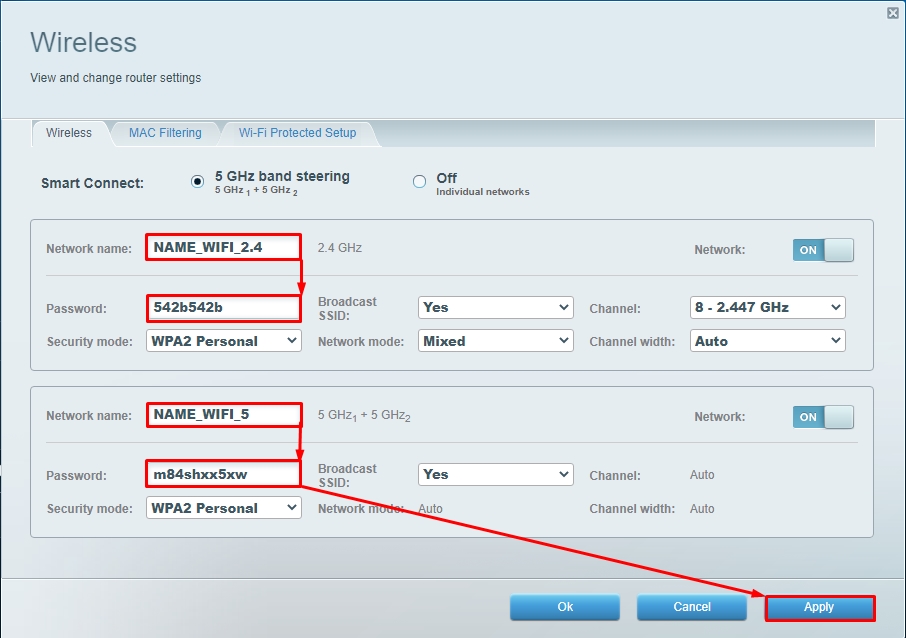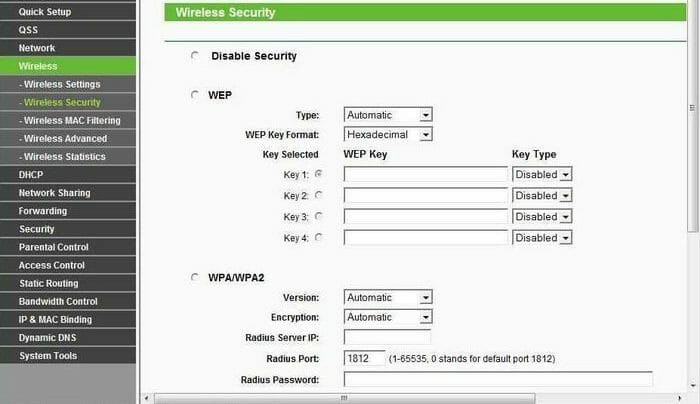Самостоятельная настройка интернета Уфанет
Как самому настроить интернет-подключение если ваш провайдер Уфанет? Сделать это очень просто, достаточно потратить несколько минут, внимательно следуя нижеприведенной инструкции.
Содержание:
- Предисловие
- Автоматическое создание подключение
- Настройка подключения в Windows 7
- Настройка подключения в Windows 10
- Настройка Wi-Fi роутера для работы с Уфанет
Медленно работает интернет от Уфанет? Вечерами проседает скорость? И по телевизору нечего смотреть?
Попробуйте альтернатива — подробнее здесь.
Предисловие
В настоящее время, в связи с повсеместным распространением Wi-Fi роутеров, абоненты подключаясь к интернет-провайдеру Уфанет сразу же покупают, либо берут в аренду беспроводной роутер, через который и осуществляется подключение. Если у вас есть дома беспроводной роутер, то сразу же переходите в соответствующему пункту данной инструкции. Если нет, и вы подключаете интернет кабель напрямую в ваш ПК или ноут читайте далее.
Автоматическое создание подключения
Уфанет выпустил утилиту, которая автоматически создает новое подключение в системе. Вам останется лишь вбить свои данные (логин и пароль) которые выданы вам сотрудниками, которые вас подключали.
Скачать ее можно без создания подключения.
Воткните кабель Уфанет в разъем сетевой платы, откройте браузер и введите адрес сайта www.ufaman.ru (он будет доступен как локальный ресурс)
- раздел «Поддержка»
- раздел «Инструкции»
- раздел «Настройка подключения»
- выберите версию утилиты, которая соответствует вашей ОС (Windows XP, 7, 8, 10 )
- появится окно где необходимо будет ввести свои данные от сервиса Уфанет (логин, пароль). Также будет создан ярлык на рабочем столе, для быстрого подключения.
На этом процесс создания подключения завершен.
Настройка подключения в Windows 7
Самому настроить подключение к Уфанет в операционной системе Windows Vista или Windows 7 можно следующим способом:
Заходим в «Пуск» — «Панель управления». Открываем меню «Сеть и интернет»
Там переходим в меню «Центр управления сетями и общим доступом».
Выбираем команду меню «Настройка нового подключения».
Из списка надо выбрать «Подключение к Интернету» и нажать «Далее».

Переключатель должен стоять в положении «Нет, создать новое подключение», опять жмем «Далее»
В следующем окне надо выбрать «Высокоскоростное с PPPOE»
Введите имя пользователя и пароль от сети Уфанет. Ставьте галки как на рисунке и жмите «Создать».
Жмем «ОК» и пробуем подключиться.
Настройка подключения к Уфанет в Windows 10
Открываем Пуск — Параметры

Сеть и Интернет

Слева выбирайте пункт «Набор номера». После щелкай «Настройка нового подключения»

«Подключение к интернету»

Высокоскоростное с PPPoE

Введите имя пользователя (логин) и пароль Уфанет и нажмите подключить.

Если все сделано правильно, то вы увидите соответствующее сообщение. Работа по созданию подключения завершена!
Настройка Wi-Fi роутера для работы с Уфанет
Вы также можете самостоятельно настроить беспроводной Wi-Fi роутер для работы в Уфанет. Примерная инструкция представлена вот здесь. Можно действовать по аналогии. Инструкция как войти в настройки роутера тут.
Самое главное, для Уфанет необходимо выбрать режим работы роутера PPPoE и правильно ввести свои логин и пароль.
Настройка Wi-Fi роутера
Я предлагаю вам настройку беспроводных роутеров любых моделей и любых провайдеров. Выезд по Уфе и пригородам. Звоните по телефону 8-963-136-57-40 (Пишите в WhatsApp или Telegram) Работаю без выходных. Руслан
Всем привет! Сегодня я расскажу вам про настройку роутера для провайдера Уфанет. Не будем тянуть кота за сапоги и начнем. Если у вас возникнут какие-то трудности, то пишите в комментариях (постараюсь вам помочь).
Содержание
- ШАГ 1: Подключение роутера
- ШАГ 2: Вход в Web-интерфейс
- ШАГ 3: настройка интернет и Wi-Fi
- TP-Link
- ASUS
- ZyXEL Keenetic
- D-Link
- Netis
- Tenda
- LinkSys
- Задать вопрос автору статьи
ШАГ 1: Подключение роутера
В первую очередь нам нужно подключить сам роутер. Для этого установите его рядом с розеткой и кабелем от провайдера. Теперь включите его в электросеть с помощью блока питания и нажимаем на кнопку «Питания» (если она есть). Роутер должен включиться.
Кабель от провайдера нужно воткнуть в порт «WAN» – он обычно один и выделается среди других цветом, наличием значка «Планетки» или надписью «Интернет». В остальные порты вы можете подключать любые локальные устройства: компьютеры, ноутбуки, телевизоры и т.д.
ВНИМАНИЕ! Если этот роутер вы получили от знакомого, купили на барахолке, то обязательно сбросьте его до заводской конфигурации – для этого находим маленькую дырочку с надписью «Reset» или «Сброс» и зажимаем её ровно на 10 секунд.
ШАГ 2: Вход в Web-интерфейс
Для того чтобы настроить роутер, нам не нужны никакие программы или диски. Для начала нам нужно подключиться к сети аппарата. Если вы используете компьютер, то вы можете подключиться к локальному LAN порту с помощью кабеля.
С ноутбука или телефона можно подключиться по Wi-Fi – имя сети по умолчанию, а также пароль можно подсмотреть на этикетке под корпусом. Если явного пароля нет, то вы можете использовать PIN-код из 8 цифр. В некоторых роутерах беспроводная сеть не имеет ключа.
Далее вам нужно открыть браузер и в адресной строке ввести адрес аппарата – его также можно найти на бумажке маршрутизатора. Очень часто используют адреса: 192.168.1.1 или 192.168.0.1. Но адрес может иметь и буквенную форму – например: tplinklogin.net.
Там же вы можете обнаружить логин и пароль по умолчанию – чаще всего используют комбинацию: admin-admin. Некоторые модели не используют пароль вообще. Если у вас возникли трудности с входом в интерфейс аппарата – читаем эту статью.
ВНИМАНИЕ! Не важно какая операционная система у вас установлена: Windows 7, 8, 10, XP или что-то другое – конфигурировать маршрутизатор мы будем делать через браузер.
ШАГ 3: настройка интернет и Wi-Fi
Прежде чем мы приступим, хочу отметить, что роутеров на свете бывает очень и очень много. У каждой модели есть свои прошивки, именно поэтому смотрите настройку по своей модели. Для настройки вам понадобится договор от провайдера, где прописан логин и пароль, для авторизации в сети интернет.
Для настроек провайдер «Уфанет» использует тип подключения «PPPoE».
Если после захода внутрь настроек запустился режим «Быстрой настройки» – просто действуйте согласно инструкциям, там все очень просто. Я же опишу процесс настроек в главном интерфейсе. Смотрите, что мы будем делать:
- Сначала мы зайдем и настроим интернет, выставив тип подключение как «PPPoE», а потом введем имя пользователи и пароль из договора.
- Далее мы зайдем в раздел Wi-Fi, придумаем имя сети и пароль.
Так как действия у всех роутеров примерно аналогичные, то я буду просто описывать пункт меню, где и в каком месте нужно это делать. Также я буду все подкреплять скриншотами, поэтому вы не должны запутаться. И еще один важный момент: после того как вы ввели какие-то настройки или изменили какие-то параметры, обязательно сохраните или примените их – для этого на той же самой странице вы должны нажать на соответствующую кнопку.
TP-Link
Новый интерфейс
«Дополнительные настройки» – «Сеть» – «Интернет».
«Беспроводной режим» – «Настройки беспроводного режима».
Старая прошивка
«Сеть» – «WAN».
«Беспроводной режим» – «Настройка…» – тут вводим только имя сети.
«Защита беспроводного режима» – в разделе WPA/WPA2-Personal вписываем пароль.
ASUS
«Интернет» – «Подключение».
«Беспроводная сеть» – «Общие».
ZyXEL Keenetic
Новая прошивка
«Проводной» в разделе «Аутентификация у провайдера».
«Домашняя сеть» – «Беспроводная сеть Wi-Fi».
Старая прошивка
Значок планеты – «PPPoE/VPN» – «Добавить соединение».
Нажимаем по лесенке.
Вводим «Имя сети (SSID)» и «Ключ сети».
D-Link
Переходим в «Сеть» – «WAN».
На старой прошивке этот раздел находится в «Расширенных настройках».
Выделите все подключения и удалите, если они есть. После этого нажмите по кнопке «Добавить».
Netis
В разделе «Интернет» выбираем наш тип подключения и вводим данные. Ниже в «Wireless» вписываем имя и ключ от вайфай сети.
Tenda
Прошивка версии 1-3
«Настройка интернета».
«Настройка Wi-Fi» – «Имя, пароль WiFi»
Прошивка версии 4 и старше
«Internet Settings»
«Wireless Settings»
LinkSys
Старая прошивка
«Setup» – «Basic Setup».
«Wireless» – «Basic Wireless Settings» – здесь вводим только имя вай-фай.
«Wireless» – «Wireless Security» – здесь вводим пароль.
Новая прошивка
- «Connectivity»
- «Edit».
- «Wireless».
Настройка роутера для абонентов Уфанет
В подключении роутера нет ничего сложного, это может сделать каждый, изучив детальную инструкцию. Рассмотрим, как настроить и подсоединить интернет при помощи роутера Уфанет TP-Link TL-WR1043 – это типовая настройка, подходящая для большей части моделей этой линейки.
Содержание
- Подключение кабеля
- Настройка роутера
- Настройка Wi-Fi
- Настройка безопасность Wi-Fi
- Подключение к Wi-Fi
Подключение кабеля
Схема подключения роутера.
Первым делом возьмите кабель, оснащенный соединителем с обоих концов и называемый патч-кордом. Включите роутер в розетку, а кабель одним концом подсоедините к сетевой карте вашего устройства, а другим – к роутеру Ufanet. Можете подсоединиться к любому из четырех портов, которые выделяются желтым цветом.
Затем нам потребуется интернет-кабель, который из подъезда идет в вашу жилплощадь. Его нужно подсоединить к роутеру через синий разъем, предназначенный для интернета. Вот и все, на этом соединение завершено.
Настройка роутера
Далее открываете любой браузер, вносите в адресную строчку 192.168.1.1 и жмете на «ввод». Вы установили адрес роутера Уфанет, после чего появляется страница авторизации. Тут нужно заполнить строку имени пользователя, оно будет стандартным: admin, и таким же будет пароль. После этого жмете «Вход».
Открываем браузер, вводим в адресной строке http://192.168.1.1, нажимаем Enter.
Открывается интерфейс непосредственно роутера, в котором с левой стороны находится пункт Network, выбираем его. Немного пониже выберите WAN. Дальше нужно будет настроить некоторые опции:
В строке WAN Connection Type следует нажать PPPoE/Russia PPPoE. Указать логин и пароль от доступа к сети.
- В строке WAN Connection Type следует нажать PPPoE/Russia PPPoE.
- Указать логин, находящийся в регистрационной карте, в блоке User Name.
- Введение пароля в блоке Password.
- В строке Confirm Password – повторный ввод.
- Чтобы осуществить подключение роутера Ufanet к интернету, нужно нажать Connect.
Готово. Статус «Disconnected!» изменен на «Connected». Не забудьте зафиксировать настройки, выбрав кнопку Save.
Настройка Wi-Fi
Перейдите к следующему пункту в главном меню под названием Wireless, выбирайте подпункт Wireless Settings. Это настройка беспроводных сетей:
- Нужно ввести имя вашей сети строке Wireless Network Name. Оно может быть любым.
- Выбирайте Россию в пункте Region.
- Выбираете Auto в блоке Channel.
- Выбираете вариант 11bgn mixed в Mode.
- Нажимайте 40 MHz в блоке Channel Width .
- Поставьте значение 300 Mbps в Max Tx Rate.
- В Enable SSID Broadcast кликните на галочку.
- Для сохранения выбранных опций в Уфанет нажмите кнопку Save.
Настройка безопасность Wi-Fi
Спуститесь в меню ниже уровнем и в левой части выберите Wireless Security – это настройка безопасности сети, которая не позволит находящимся поблизости людям пользоваться вашим беспроводным интернетом.
Снизу на этой странице выберите строку WPA/WPA2 — Personal (Recommended) и проведите следующие настройки:
- В пункте Version требуется нажать WPA2-PSK.
- В строке Encryption установите AES.
- Укажите пароль от сети в блоке PSK Password, он должен содержать минимум 8 символов. Главное – не забудьте свой пароль!
- Save зафиксирует установленные настройки.
На этом настройка завершена, и роутер Уфанет подключен. Теперь вы можете пользоваться интернетом с абсолютно любого электронного устройства, в котором имеется поддержка Wi-Fi.
Подключение к Wi-Fi
В некоторых ситуациях может понадобиться подсоединить Wi-Fi на устройстве. Выберите значок Wi-Fi, который находится на панели справа в нижнем углу, и кликните на него. Вы увидите название своей сети, которое вы придумали – нажмите на него. Затем выберите «Подключение» и введите заданный пароль от сети.
Теперь интернет подсоединен, и вы можете свободно им пользоваться.
Настройка подключения на прямую, без подключения к роутеру:
Как вам статья?
Нашли опечатку? Выделите текст и нажмите Ctrl + Enter
Подключение к интернету является неотъемлемой частью нашей повседневной жизни, и сегодня существует множество способов подключения к сети. Одним из наиболее популярных является подключение через кабель. В этой статье мы расскажем вам о том, как подключить Уфанет через кабель и получить стабильное и быстрое соединение.
Первым шагом к подключению Уфанет через кабель является выбор и приобретение необходимого оборудования. Вам понадобится модем, который будет преобразовывать сигнал интернета и передавать его на ваш компьютер, а также сетевой кабель, который будет соединять модем с компьютером.
После приобретения оборудования вам необходимо подключить модем к сети электропитания и провести сетевой кабель от модема до вашего компьютера. Подключение будет зависеть от типа используемого модема, поэтому детальные инструкции вы найдете в прилагаемой к модему документации.
После подключения оборудования вы должны настроить интернет-соединение. Для этого вам потребуется выполнить следующие шаги: открыть настройки сети на вашем компьютере, выбрать «Подключение по локальной сети» или «Ethernet», ввести логин и пароль, предоставленные вам Уфанет, и выбрать «Получить IP-адрес автоматически».
После завершения всех этих шагов вы должны будете иметь функционирующее подключение Уфанет через кабель. Пользуйтесь интернетом с комфортом и наслаждайтесь высокой скоростью передачи данных!
Содержание
- Как подключить Уфанет через кабель:
- Выбор и подготовка оборудования
- 1. Компьютер
- 2. Кабель Ethernet
- 3. Точка доступа или маршрутизатор
- 4. Кабельный модем
- 5. Интернет-провайдер
- Поиск соединения и знакомство с провайдером
- Определение места для подключения
- Покупка и прокладка кабеля
- Приобретение устройств для подключения
- Установка и настройка оборудования
- Проверка скорости и качества соединения
- Настройка Wi-Fi для подключения устройств
- Обслуживание и техническая поддержка
- Возможные проблемы и их решение
- Преимущества и недостатки подключения через кабель
- Вопрос-ответ
- Как подключить Уфанет через кабель?
- Какой кабель нужен для подключения Уфанет?
- Можно ли подключить Уфанет через обычный кабель?
- Какие устройства поддерживают подключение Уфанет через кабель?
- Какая скорость интернета при подключении Уфанет через кабель?
- Что делать, если интернет не работает после подключения Уфанет через кабель?
Как подключить Уфанет через кабель:
Подключение к интернету через кабель в Уфанет достаточно простое и не требует особых навыков. Для этого вам понадобятся следующие инструменты и материалы:
- Кабель для подключения (обычно RJ-45)
- Модем или роутер
- Персональный компьютер или ноутбук
Чтобы подключиться к Уфанет по кабелю, выполните следующие шаги:
- Подключите один конец кабеля к порту на стене, предоставленному Уфанет. Обычно этот порт имеет надпись «Ethernet» или «Lan».
- Подключите другой конец кабеля к соответствующему порту на модеме или роутере. Если у вас есть модем, подключите его напрямую к компьютеру.
- Включите модем или роутер, а затем также включите компьютер.
- Дождитесь, пока модем или роутер установит соединение с Уфанет. Обычно это занимает несколько минут.
- На компьютере запустите веб-браузер и откройте любую веб-страницу, чтобы проверить интернет-соединение.
Если интернет не работает или не устанавливается соединение с Уфанет, проверьте следующее:
- Убедитесь, что кабель надежно подключен и не поврежден.
- Убедитесь, что модем или роутер правильно настроен и установлены требуемые параметры.
- Попробуйте перезагрузить модем или роутер и компьютер.
- Свяжитесь с технической поддержкой Уфанет, если проблема не устраняется.
Подключение к Уфанет через кабель дает стабильный и высокоскоростной доступ в интернет. Следуя приведенным выше инструкциям, вы сможете настроить соединение без особых проблем.
Выбор и подготовка оборудования
Перед тем как подключить Уфанет через кабель, вам понадобится подготовить соответствующее оборудование. Вот что вам потребуется:
1. Компьютер
Вам понадобится компьютер или ноутбук с сетевым интерфейсом, способным подключаться к сети через проводное соединение. Удостоверьтесь, что все необходимые драйверы для сетевого интерфейса установлены и работают корректно.
2. Кабель Ethernet
Для подключения к сети Уфанет вам понадобится Ethernet-кабель. Убедитесь, что длина кабеля соответствует требуемому расстоянию между компьютером и точкой доступа.
3. Точка доступа или маршрутизатор
Чтобы подключиться к сети Уфанет через кабель, необходимо иметь точку доступа или маршрутизатор. Убедитесь, что устройство поддерживает проводное подключение и имеет достаточное количество Ethernet-портов для подключения компьютера и других устройств.
4. Кабельный модем
Некоторые провайдеры могут требовать использование кабельного модема для подключения к сети Уфанет. Уточните эту информацию у своего провайдера.
5. Интернет-провайдер
Не забудьте выбрать и заключить договор с подходящим интернет-провайдером, предоставляющим услуги подключения к сети Уфанет через кабель.
После выбора и подготовки всех необходимых компонентов, вы можете приступить к подключению Уфанет через кабель.
Поиск соединения и знакомство с провайдером
Перед тем как подключить Уфанет через кабель, вам необходимо найти соединение и ознакомиться с особенностями провайдера. Ниже приведены основные шаги для выполнения этой задачи:
- Исследуйте провайдеров у себя в регионе. Выберите те, которые предлагают услуги интернета через кабель.
- Ознакомьтесь с тарифами и условиями каждого провайдера. Учтите скорость подключения, стоимость и наличие дополнительных услуг.
- Проверьте доступность выбранных провайдеров в вашей местности и узнайте, есть ли возможность подключения провода в вашем доме или квартире.
- Свяжитесь с выбранным провайдером и уточните все детали: какие документы нужны для подключения, какая техника требуется, каковы сроки подключения и оплаты услуг.
- Сравните предложения провайдеров и выберите наиболее подходящий вариант для вас.
Выполнение этих шагов поможет вам найти подходящее соединение и ознакомится с провайдером перед подключением Уфанет через кабель.
Определение места для подключения
Перед тем, как подключать Уфанет через кабель, необходимо определить место, где будет располагаться модем или роутер. Это место должно соответствовать определенным требованиям:
- Близость к источнику электропитания: модем или роутер должен быть подключен к розетке, поэтому место для установки устройства должно быть вблизи доступной электрической розетки.
- Доступность для кабеля: необходимо учитывать, что для подключения Уфанета через кабель потребуется провести соединение от кабельной розетки до модема или роутера. Поэтому место для установки устройства должно быть доступным для прокладки кабеля.
- Отсутствие помех: желательно выбирать место для подключения, где отсутствуют сильные источники помех, которые могут негативно сказаться на качестве сигнала и скорости интернета.
- Удобство использования: место для установки модема или роутера должно быть удобным для использования и обеспечивать легкий доступ к устройству для возможности его настройки и обслуживания.
При выборе места для подключения учтите эти требования, чтобы обеспечить стабильную и качественную работу вашего подключения Уфанет через кабель.
Покупка и прокладка кабеля
Перед тем, как подключить Уфанет через кабель, необходимо приобрести и проложить кабель до желаемого места подключения. Важно учесть несколько факторов при выборе кабеля:
- Тип кабеля: определите, какой тип кабеля вам необходим. Обычно для домашнего использования используется витая пара (twisted pair) категории 5e или выше. Для более профессиональной сети можно рассмотреть варианты с оптоволокном.
- Длина кабеля: определите, какой длины кабель вам потребуется. Измерьте расстояние от распределительного шкафа до места, где будет находиться оборудование.
После того как вы приобрели необходимый кабель, можно приступать к его прокладке:
- Подготовьте место проводки: очистите все препятствия и возможные преграды на пути кабеля. Удалите лишние провода, стены или другие преграды. Убедитесь, что путь для кабеля свободен и не пересекается с другими электрическими проводами.
- Решите, как прокладывать кабель: есть несколько способов прокладки кабеля: внешняя прокладка, внутренняя прокладка или через уже готовые проводники. Выберите наиболее удобный вариант для вашей ситуации.
- Закрепить кабель: используйте кабельные скобы или заклепки, чтобы закрепить кабель вдоль стен или потолка. Убедитесь, что кабель надежно закреплен и не пропадает.
- Установите розетку или гнездо: если вы планируете использовать сеть не только для подключения устройств напрямую, но и для подключения через роутер или коммутатор, установите розетку или гнездо рядом с оборудованием. Обратитесь к инструкции производителя для правильной установки.
После того, как вы прокладываете кабель и подключаете его к оборудованию, можно приступать к настройке и подключению Уфанет.
Приобретение устройств для подключения
Перед тем, как подключить Уфанет через кабель, вам понадобятся некоторые устройства. Вот список того, что вам потребуется:
- Кабель Ethernet
- Сетевой адаптер
- Модем
- Роутер
Кабель Ethernet – это стандартный сетевой кабель, который используется для передачи данных между устройствами. Он имеет разъемы RJ45, которые подходят для большинства современных устройств.
Сетевой адаптер – это устройство для подключения компьютера или ноутбука к сети. Он обеспечивает связь между вашим устройством и модемом или роутером через кабель Ethernet.
Модем – это устройство, которое преобразует сигнал, идущий через кабель, в цифровой формат, понятный вашему устройству. Модем обычно предоставляется вашим интернет-провайдером и подключается к сети Уфанет.
Роутер – это устройство, которое обеспечивает распределение сетевого сигнала на несколько устройств в вашем доме или офисе. Он позволяет одновременно подключаться к интернету нескольким устройствам.
Прежде чем приобретать данные устройства, обратитесь к вашему интернет-провайдеру для получения рекомендаций относительно совместимости сетевого оборудования с сетью Уфанет и о ценах их аренды или покупки.
Установка и настройка оборудования
Для подключения Уфанет через кабель вам потребуется некоторое оборудование, а также правильно его установить и настроить. В этом разделе мы рассмотрим основные шаги, которые вам потребуется выполнить.
- Получите необходимое оборудование. Для подключения Уфанет через кабель вам понадобится следующее оборудование:
- Модем Уфанет;
- Провод Ethernet;
- Сетевой адаптер;
- Роутер (опционально).
- Подключите модем к источнику питания. Подключите модем Уфанет к розетке с помощью сетевого адаптера, который идет в комплекте с модемом. Убедитесь, что модем подключен к источнику питания.
- Подключите модем к ПК. Соедините модем Уфанет с ПК или ноутбуком с помощью провода Ethernet. Один конец провода подключите к порту «LAN» на модеме, а другой — к сетевой карте компьютера.
- Настройте модем. Откройте любой веб-браузер на своем компьютере и в адресной строке введите IP-адрес модема (обычно это 192.168.0.1 или 192.168.1.1). Вам потребуется ввести логин и пароль, которые вы получили при подключении Уфанет.
- Настройте подключение. В меню модема найдите раздел «Настройки подключения» или что-то похожее. Здесь вы должны будете указать тип подключения (обычно PPPoE), а также ввести ваш логин и пароль от Уфанет.
- Подключите роутер (опционально). Если вы хотите использовать роутер для распределения интернета по нескольким устройствам, подключите его к модему с помощью еще одного провода Ethernet. Далее настройте роутер согласно инструкции производителя.
Поздравляю, вы успешно установили и настроили оборудование для подключения Уфанет через кабель. Теперь вы можете наслаждаться быстрым и стабильным интернетом!
Проверка скорости и качества соединения
Подключившись к сети Уфанет через кабель, следует выполнить проверку скорости и качества соединения, чтобы убедиться в его стабильности и достаточной пропускной способности. Для этого можно воспользоваться специальными онлайн-сервисами и программами.
Существует множество интернет-сервисов, которые предоставляют возможность проверить скорость загрузки и отдачи данных, а также узнать задержку пакетов (ping) и стабильность соединения. Ниже представлен примерный алгоритм для проведения проверки скорости и качества соединения:
- Выберите один из популярных интернет-сервисов для проверки скорости соединения, например, Speedtest, Fast.com или Yandex.Интернет. Откройте выбранный сервис в вашем браузере.
- Нажмите кнопку «Начать проверку» или аналогичную в сервисе, чтобы начать измерение скорости соединения.
- Дождитесь завершения проверки и получите результаты. Обычно сервисы показывают скорость загрузки и отдачи данных в мегабитах в секунду (Mbps), а также задержку пакетов (ping) в миллисекундах (ms).
Кроме онлайн-сервисов, для проверки скорости и качества соединения также можно воспользоваться программами, которые не требуют посещения веб-страниц. Например, популярная программа Speedtest by Ookla предоставляет возможность проверить скорость соединения прямо с компьютера или мобильного устройства.
Проверка скорости и качества соединения является важным шагом для оценки эффективности вашего подключения к сети Уфанет через кабель. Если результаты проверки не соответствуют ожиданиям или заявленным характеристикам, следует обратиться в службу поддержки Уфанет для выяснения причин и устранения возможных проблем.
Настройка Wi-Fi для подключения устройств
После успешного подключения к интернету через кабель, можно настроить Wi-Fi соединение для подключения других устройств, таких как смартфоны, ноутбуки и планшеты. Для этого выполните следующие действия:
- Откройте настройки вашего роутера.
- Во вкладке «Настройки Wi-Fi» найдите раздел «Сеть Wi-Fi» или «Wi-Fi настройки».
- Установите имя сети (SSID) и пароль для подключения к Wi-Fi. Имя сети должно быть уникальным и удобно для вас запоминаться.
- Выберите тип шифрования для Wi-Fi сети. Рекомендуется использовать WPA2-PSK (AES) или WPA3-PSK (если поддерживается вашим роутером).
- Сохраните изменения и подождите, пока роутер перезагрузится.
После выполнения этих действий, ваш роутер будет создавать Wi-Fi сеть с указанным вами именем (SSID) и паролем. Теперь вы сможете подключать свои устройства к Wi-Fi и пользоваться интернетом без использования кабелей.
Важно:
- Убедитесь, что пароль для Wi-Fi сети надежный — не используйте простые комбинации и избегайте использования персональных данных в качестве пароля.
- Следите за безопасностью вашей Wi-Fi сети — регулярно меняйте пароль и обновляйте программное обеспечение вашего роутера.
Следуя этой инструкции, вы успешно настроите Wi-Fi сеть и сможете подключаться к интернету без проводов.
Обслуживание и техническая поддержка
При подключении Уфанет через кабель важно знать, что в случае возникновения проблем с интернет-соединением или оборудованием можно обратиться в техническую поддержку Уфанет. Специалисты предоставят квалифицированную помощь и постараются решить проблему в кратчайшие сроки.
Для обращения в техническую поддержку Уфанет вы можете воспользоваться следующими способами:
- Позвонить по телефону горячей линии
- Написать электронное письмо
- Заполнить онлайн-форму на официальном сайте Уфанет
Телефон горячей линии технической поддержки Уфанет: +7 (XXX) XXX-XX-XX. Вы можете позвонить в любое время суток и получить консультацию специалиста. Уточните у оператора, какой информации он потребует от вас для решения проблемы.
Также вы можете написать электронное письмо на адрес support@ufanet.ru. При написании письма укажите свои контактные данные, описание проблемы и скриншоты с ошибками (если есть).
Онлайн-форма обращения на официальном сайте Уфанет позволяет заполнить все необходимые данные и описать проблему подробно. После отправки формы вам придет уведомление о получении заявки, а специалисты технической поддержки свяжутся с вами в кратчайшие сроки.
| 1. | Подготовьте все необходимые данные о вашем подключении (номер договора, учетные данные и т. д.). |
| 2. | Опишите проблему подробно, предоставьте дополнительные сведения, которые могут помочь специалистам понять суть проблемы. |
| 3. | Если проблема связана с конкретным оборудованием (модем, роутер), укажите его модель, серийный номер и другую информацию, которая может быть полезной для анализа и решения проблемы. |
Не стесняйтесь обращаться в техническую поддержку Уфанет, если у вас возникли проблемы с подключением или использованием интернет-соединения. Специалисты с радостью помогут вам и решат любые сложности, чтобы вы могли наслаждаться стабильным и быстрым интернетом от Уфанет.
Возможные проблемы и их решение
В процессе подключения Уфанет через кабель могут возникнуть следующие проблемы:
-
Отсутствие соединения с интернетом: Если у вас нет доступа к интернету после подключения Уфанет, первым делом проверьте, что кабель правильно подключен к вашему компьютеру или роутеру. Убедитесь, что светодиодные индикаторы на оборудовании Уфанет горят или мигают. Если проблема остается, обратитесь в техническую поддержку Уфанет.
-
Низкая скорость интернета: Если вы замечаете, что скорость интернета через Уфанет ниже, чем ожидалось, сначала проверьте, подключен ли ваш компьютер или устройство непосредственно к кабелю Уфанет. Если вы используете роутер, убедитесь, что он настроен правильно и не ограничивает скорость соединения. Если проблема сохраняется, свяжитесь с технической поддержкой Уфанет, чтобы проверить качество сигнала и скорость на вашем устройстве.
-
Проблемы с настройками сетевого адаптера: Если у вас возникают проблемы с подключением через кабель, проверьте настройки сетевого адаптера на вашем компьютере. Убедитесь, что адаптер включен и правильно настроен. Если вы не уверены в правильности настроек, обратитесь к документации или технической поддержке вашей операционной системы.
-
Неполадки в сети Уфанет: Иногда проблемы с подключением могут быть вызваны неполадками в сети Уфанет. В такой ситуации, лучше всего обратиться в техническую поддержку Уфанет и сообщить о проблеме. Технические специалисты помогут вам определить и устранить причину проблемы.
В большинстве случаев, проблемы с подключением Уфанет через кабель можно решить с помощью указанных выше рекомендаций. В случае невозможности самостоятельного решения, не стесняйтесь обратиться в техническую поддержку Уфанет для получения дополнительной помощи.
Преимущества и недостатки подключения через кабель
Подключение к интернету через кабельное соединение имеет свои преимущества и недостатки. Рассмотрим их более подробно:
| Преимущества | Недостатки |
|---|---|
|
|
Итак, подключение к интернету через кабельное соединение имеет ряд преимуществ и недостатков. Но в конечном итоге выбор технологии зависит от ваших предпочтений, потребностей и особенностей вашей сети.
Вопрос-ответ
Как подключить Уфанет через кабель?
Для подключения Уфанет через кабель вам потребуется специальный Ethernet-кабель. Подключите один конец кабеля к Ethernet-порту компьютера, а другой конец к Ethernet-порту модема Уфанет. Затем вам нужно включить компьютер и модем Уфанет. После этого вы сможете пользоваться интернетом.
Какой кабель нужен для подключения Уфанет?
Для подключения Уфанет через кабель вам понадобится Ethernet-кабель. Этот кабель имеет два разъема для подключения к сетевым устройствам. Один конец кабеля подключается к Ethernet-порту компьютера, а другой конец — к Ethernet-порту модема Уфанет.
Можно ли подключить Уфанет через обычный кабель?
Нет, для подключения Уфанет вам потребуется специальный Ethernet-кабель. Обычные кабели, например, USB-кабели, не подходят для подключения Уфанет. Ethernet-кабель имеет особую конструкцию, которая позволяет передавать данные с высокой скоростью.
Какие устройства поддерживают подключение Уфанет через кабель?
Подключение Уфанет через кабель поддерживается большинством современных компьютеров и ноутбуков. Также вы можете подключиться к Уфанет через кабель с помощью игровых приставок, смарт-телевизоров и других устройств, которые имеют Ethernet-порт.
Какая скорость интернета при подключении Уфанет через кабель?
Скорость интернета при подключении Уфанет через кабель будет зависеть от тарифного плана, который вы выбрали. Уфанет предлагает различные тарифы с разной скоростью интернета. Обычно скорость подключения через кабель достигает от 100 Мбит/сек до 1 Гбит/сек.
Что делать, если интернет не работает после подключения Уфанет через кабель?
Если у вас возникли проблемы с подключением интернета после подключения Уфанет через кабель, вам следует проверить соединение кабеля. Убедитесь, что кабель правильно подключен как к компьютеру, так и к модему Уфанет. Также вам может потребоваться настроить сетевые параметры на вашем компьютере. Если проблема не решается, рекомендуется связаться с технической поддержкой Уфанет для получения помощи.
Современные технологии позволяют людям находиться в постоянном контакте с миром, особенно важно это становится в условиях удаленной работы и онлайн-учебы. Качественный и стабильный интернет – неотъемлемая составляющая для комфортной и продуктивной работы. В данной статье мы расскажем о том, как подключить Уфанет через кабель, чтобы получить оптимальные скорость и стабильность интернет-соединения.
Уфанет – один из крупнейших провайдеров в Уфе, предоставляющий услуги проводного интернета на высокой скорости. Подключение через кабель позволяет значительно улучшить качество интернета и минимизировать вероятность возникновения проблем с соединением. Чтобы подключить Уфанет через кабель, необходимо выполнить несколько простых шагов, о которых мы расскажем в этой статье.
Первым шагом для подключения Уфанет через кабель является выбор необходимого оборудования. Для этого следует обратиться в ближайший офис Уфанет или на официальный сайт провайдера и выбрать комплект, который лучше всего подойдет для вашей ситуации. Обратите внимание на требования к кабелю, модели роутера и другие технические характеристики.
Примечание: перед покупкой рекомендуется проконсультироваться с специалистами Уфанет, чтобы учесть все особенности вашего домашнего интернет-соединения и получить наиболее эффективное решение.
Содержание
- Как подключить Уфанет через кабель
- Выбор и подготовка кабеля для подключения
- Подключение кабеля к роутеру и компьютеру
- Настройка подключения в системе
- Проверка подключения и работоспособности
- Решение возможных проблем
- 1. Отсутствие подключения к сети
- 2. Низкая скорость интернета
- 3. Нет доступа к определенным сайтам или услугам
- Рекомендации и полезные советы
- Вопрос-ответ
- Какой кабель нужен для подключения Уфанет?
Как подключить Уфанет через кабель
Подключение Уфанет через кабель — это простой и удобный способ получить доступ к интернету. Чтобы сделать это, следуйте инструкциям ниже:
- Шаг 1: Подготовьте необходимое оборудование. Вам понадобится модем Уфанет и сетевой кабель с двумя разъемами типа RJ-45.
- Шаг 2: Проверьте наличие свободного порта Ethernet на вашем компьютере или ноутбуке. Обычно такой порт имеет около четырех контактов и надпись «LAN» или «Ethernet».
- Шаг 3: Вставьте один конец сетевого кабеля в порт Ethernet на модеме Уфанет.
- Шаг 4: Вставьте другой конец сетевого кабеля в порт Ethernet на вашем компьютере или ноутбуке.
- Шаг 5: Дождитесь, пока компьютер или ноутбук обнаружит новое подключение. Обычно это занимает несколько секунд.
- Шаг 6: Откройте любой веб-браузер и проверьте подключение к интернету. Если все настроено правильно, вы должны увидеть страницу загрузки браузера.
Важно помнить, что для успешного подключения Уфанет через кабель необходимо иметь действующий договор о предоставлении услуг интернета от Уфанет. Также обратите внимание на светодиодные индикаторы на модеме, они должны гореть зеленым цветом, что означает стабильное подключение к сети Уфанет.
Исходя из вышеописанной инструкции, вы сможете легко и быстро подключить Уфанет через кабель и наслаждаться высокоскоростным интернетом. Удачи вам!
Выбор и подготовка кабеля для подключения
Для подключения к интернету от Уфанет через кабель необходимо правильно выбрать и подготовить кабель. В данном разделе мы рассмотрим основные шаги и рекомендации по выбору и подготовке кабеля.
- Выбор кабеля:
- Длина кабеля:
- Подключение разъемов:
- Тестирование соединения:
Для подключения к интернету от Уфанет рекомендуется использовать кабель типа Ethernet. Такой кабель имеет специальные витые пары, которые обеспечивают высокую скорость передачи данных и защиту от помех.
При выборе кабеля для подключения к Уфанет необходимо учитывать длину, которая зависит от расстояния между компьютером и маршрутизатором или сетевым точком доступа. Рекомендуется использовать кабель не длиннее 100 метров, чтобы избежать потери сигнала.
Перед подключением кабеля необходимо обрезать изоляцию с обоих концов кабеля на расстоянии примерно 2-3 см. Затем следует разделить витые пары и аккуратно расположить их в соответствии с распиновкой разъема. Рекомендуется использовать специальные разъемы, которые обеспечивают надежное соединение.
После подключения кабеля рекомендуется протестировать соединение, чтобы убедиться в его правильной работе. Для этого можно использовать специальный сетевой тестер или проверить соединение между компьютером и маршрутизатором с помощью пинга.
Правильный выбор и подготовка кабеля для подключения к интернету от Уфанет играют важную роль в обеспечении стабильного и быстрого интернет-соединения. Следуя приведенным выше рекомендациям, вы сможете успешно подключиться к сети Уфанет через кабель.
Подключение кабеля к роутеру и компьютеру
Для подключения Уфанет через кабель необходимо правильно настроить подключение к интернету на роутере и компьютере.
Вот пошаговая инструкция по подключению кабеля к роутеру и компьютеру:
- Перед подключение кабеля к роутеру и компьютеру, убедитесь, что у вас есть:
- Роутер
- Компьютер с сетевой картой или встроенным сетевым адаптером
- Кабель Ethernet
- Переведите роутер в режим активации без использования ПО провайдера.
- Подключите один конец кабеля Ethernet к разъему роутера с надписью «Internet». Это обычно смыкающийся разъем RJ-45.
- Подключите другой конец кабеля Ethernet к сетевой карты компьютера или сетевому адаптеру. Такие разъемы также обычно имеют надпись RJ-45.
- Включите роутер и компьютер.
- Настройте компьютер для получения IP-адреса автоматически (через DHCP).
- Откройте веб-браузер и введите логин и пароль для доступа к настройкам роутера. Обычно логин и пароль указаны на нижней части роутера.
- В настройках роутера найдите раздел «Интернет» или «Настройки соединения».
- Выберите «Динамический IP-адрес» (обычно DHCP) в параметрах подключения.
- Сохраните настройки и перезагрузите роутер.
После выполнения всех этих шагов, должно быть установлено подключение к Уфанет через кабель на вашем компьютере.
Настройка подключения в системе
После того как вы установили соединение между компьютером и роутером Уфанет с помощью кабеля, необходимо провести некоторые настройки в системе для подключения к интернету. В данном разделе мы рассмотрим этот процесс.
- Откройте панель управления сетевыми подключениями.
- Для этого нажмите Win + R, введите команду ncpa.cpl и нажмите Enter.
- Или щелкните правой кнопкой мыши на значок сети в системном трее и выберите пункт «Открыть центр управления сетями и общим доступом».
- Выберите сетевое подключение, через которое будет осуществляться подключение к Уфанет.
- Если у вас одно активное подключение к интернету, то оно должно быть выделено по умолчанию. В противном случае, выберите нужное подключение.
- Откройте настройки выбранного подключения.
- Для этого нажмите правую кнопку мыши на выбранном подключении и выберите пункт «Свойства».
- Настройте параметры подключения к Уфанет.
- Перейдите на вкладку «Общие» и убедитесь, что опция «Используйте следующий IP-адрес» выбрана.
- Заполните поля «IP-адрес», «Маска подсети» и «Основной шлюз» в соответствии с полученной от Уфанет информацией.
- В поле «Предпочитаемый DNS-сервер» введите IP-адрес DNS-сервера Уфанет.
- Нажмите «OK», чтобы сохранить настройки.
После выполнения указанных выше шагов, ваше подключение к Уфанет через кабель должно быть настроено и готово к использованию.
Проверка подключения и работоспособности
После того, как вы подключили Уфанет через кабель, необходимо проверить его работоспособность. Для этого выполните следующие шаги:
- Проверьте физическое подключение
- Проверьте наличие сигнала
- Проверьте настройки сети
- Проверьте подключение к интернету
Убедитесь, что кабель правильно подключен к вашему компьютеру или ноутбуку, а также к роутеру или модему Уфанет. Проверьте, что все разъемы плотно вставлены и не сдвинуты.
Убедитесь, что на роутере или модеме Уфанет загорелся индикатор, указывающий наличие интернет-сигнала. Если индикатор не горит, проверьте подключение и перезагрузите оборудование.
Откройте настройки вашего компьютера или ноутбука и убедитесь, что сеть Уфанет правильно настроена. Проверьте, что у вас указано правильное IP-адрес и DNS-серверы Уфанет.
Откройте веб-браузер и попробуйте открыть любую веб-страницу. Если страница открывается без проблем, значит подключение Уфанет прошло успешно. Если страница не открывается, попробуйте перезагрузить оборудование и повторить попытку.
Если после выполнения всех вышеперечисленных шагов подключение все равно не работает, рекомендуется связаться с технической поддержкой Уфанет для получения помощи и дополнительных инструкций.
Решение возможных проблем
Во время подключения Уфанет через кабель могут возникнуть некоторые проблемы. В этом разделе мы рассмотрим наиболее распространенные проблемы и предоставим решения для их устранения.
1. Отсутствие подключения к сети
Если у вас нет доступа к интернету после того, как вы подключили Уфанет через кабель, вам следует проверить следующие вещи:
- Проверьте, правильно ли подключен кабель к вашему устройству и роутеру. Убедитесь, что кабель не поврежден.
- Убедитесь, что роутер или модем включены и правильно настроены. Проверьте, светится ли индикатор подключения к интернету.
- Попробуйте перезапустить свое устройство и роутер. Иногда это может помочь восстановить подключение к сети.
- Если у вас использовался старый кабель, попробуйте заменить его новым.
2. Низкая скорость интернета
Если ваше подключение к Уфанет через кабель медленное, вы можете принять следующие меры:
- Установите ближе к роутеру или модему. Чем ближе вы находитесь к источнику сигнала, тем быстрее будет скорость интернета.
- Закройте все программы и приложения, которые используют интернет, кроме тех, которые вам действительно необходимы. Это может снизить нагрузку на сеть и повысить скорость работы.
- Перезапустите свое устройство и роутер. Иногда это может помочь исправить временные проблемы с сетью.
- Если скорость интернета остается низкой, свяжитесь с технической поддержкой Уфанет для получения дополнительной помощи.
3. Нет доступа к определенным сайтам или услугам
Если у вас есть доступ к интернету, но вы не можете получить доступ к определенным сайтам или услугам, попробуйте следующее:
- Проверьте, доступен ли этот сайт или сервис для других пользователей. Возможно, проблема связана именно с этим сайтом или услугой.
- Попробуйте очистить кэш веб-браузера. Некоторые временные файлы и данные могут помешать доступу к определенным сайтам.
- Проверьте настройки безопасности вашего устройства или антивирусного программного обеспечения. Они могут блокировать доступ к некоторым сайтам или услугам.
- Если проблема остается, свяжитесь с технической поддержкой Уфанет для получения дополнительной помощи.
| Проблема | Решение |
|---|---|
| Отсутствие подключения к сети | Убедитесь в правильном подключении кабеля и настройке роутера |
| Низкая скорость интернета | Расположитесь ближе к роутеру и закройте ненужные приложения на устройстве |
| Нет доступа к определенным сайтам или услугам | Очистите кэш браузера и проверьте настройки безопасности |
Рекомендации и полезные советы
Подключение интернета через кабель может казаться сложной задачей, но следуя простым рекомендациям, вы сможете без проблем настроить устройство и наслаждаться быстрым и стабильным интернетом от Уфанет. Вот несколько полезных советов:
- Проверьте наличие необходимых инструментов: перед началом процесса подключения, убедитесь, что у вас есть все необходимые инструменты, такие как кабель Ethernet, модем и роутер (если необходимо).
- Ознакомьтесь с инструкцией от Уфанет: перед началом подключения, обратитесь к инструкции от провайдера Уфанет с пошаговым описанием процесса подключения через кабель. Убедитесь, что вы понимаете все этапы и процедуры.
- Проверьте наличие сигнала: перед подключением кабеля, убедитесь, что сигнал от Уфанет доступен в вашем районе. Это можно сделать, позвонив в службу поддержки или проверив информацию на официальном сайте провайдера.
- Проверьте правильность подключения: убедитесь, что кабель Ethernet правильно подключен к сетевой карте вашего компьютера или к другому устройству, такому как роутер или модем. Проверьте, что кабель плотно вставлен и не имеет повреждений.
- Настройте сетевые параметры: для подключения к интернету от Уфанет через кабель, вам может потребоваться настроить сетевые параметры на вашем устройстве. Согласно инструкции от провайдера, установите IP-адрес, маску подсети, шлюз по умолчанию и адреса DNS-серверов.
- Проверьте наличие интернет-соединения: после завершения всех шагов подключения, проверьте наличие интернет-соединения на вашем устройстве. Откройте веб-браузер и посетите несколько веб-сайтов, чтобы убедиться, что все работает как ожидается.
Эти рекомендации помогут вам успешно подключить Уфанет через кабель и настроить стабильное интернет-соединение. Если у вас все еще возникают вопросы или проблемы, не стесняйтесь обращаться в службу поддержки провайдера Уфанет для получения дополнительной помощи.
Вопрос-ответ
Какой кабель нужен для подключения Уфанет?
Для подключения Уфанет через кабель необходим Ethernet-кабель. Обычно используется кабель категории 5e или 6, который подходит для передачи сигнала по сети.